SpringBoot项目将Swagger升级3.0
SpringBoot项目将Swagger升级3.0
前言
这阵子观察到Swagger官方已经升级到了3.0的版本,想着升级体验一下最新的版本
新特性
- 移除了2.x版本的冲突版本,移除了guava等
- 移除了@EnableSwagger2
- 新增了springfox-boot-starter
- …..
引入依赖
新版本中,将改成starter的方式,所以我们一来是这样引入的
<dependency>
<groupId>io.springfox</groupId>
<artifactId>springfox-boot-starter</artifactId>
<version>3.0.0</version>
</dependency>
同时引用主类的注解已经修改了
# 原来注解
@EnableSwagger2
# 修改后的注解
@EnableOpenApi
修改配置文件
@Configuration
public class Swagger3Config {
@Bean
public Docket createRestApi() {
return new Docket(DocumentationType.OAS_30)
.apiInfo(apiInfo())
.select()
.apis(RequestHandlerSelectors.withMethodAnnotation(ApiOperation.class))
.paths(PathSelectors.any())
.build();
}
private ApiInfo apiInfo() {
return new ApiInfoBuilder()
.title("Swagger3接口文档")
.description("文档描述")
.contact(new Contact("fanl", "#", "862844083@qq.com"))
.version("1.0")
.build();
}
}
然后在原来的SpringSecurity配置文件里面,允许对于网站静态资源的无授权访问
.antMatchers(
"/swagger-ui.html",
"/swagger-ui/*",
"/swagger-resources/**",
"/v2/api-docs",
"/v3/api-docs",
"/webjars/**",
"/actuator/**",
"/druid/**"
).permitAll()
然后我们运行我们的项目程序,然后输入下面的网址访问swagger-ui页面
# 注意,新版的swagger页面和2.x版本是有区别的
http://localhost:8601/swagger-ui/index.html
就能看到最新版的页面了
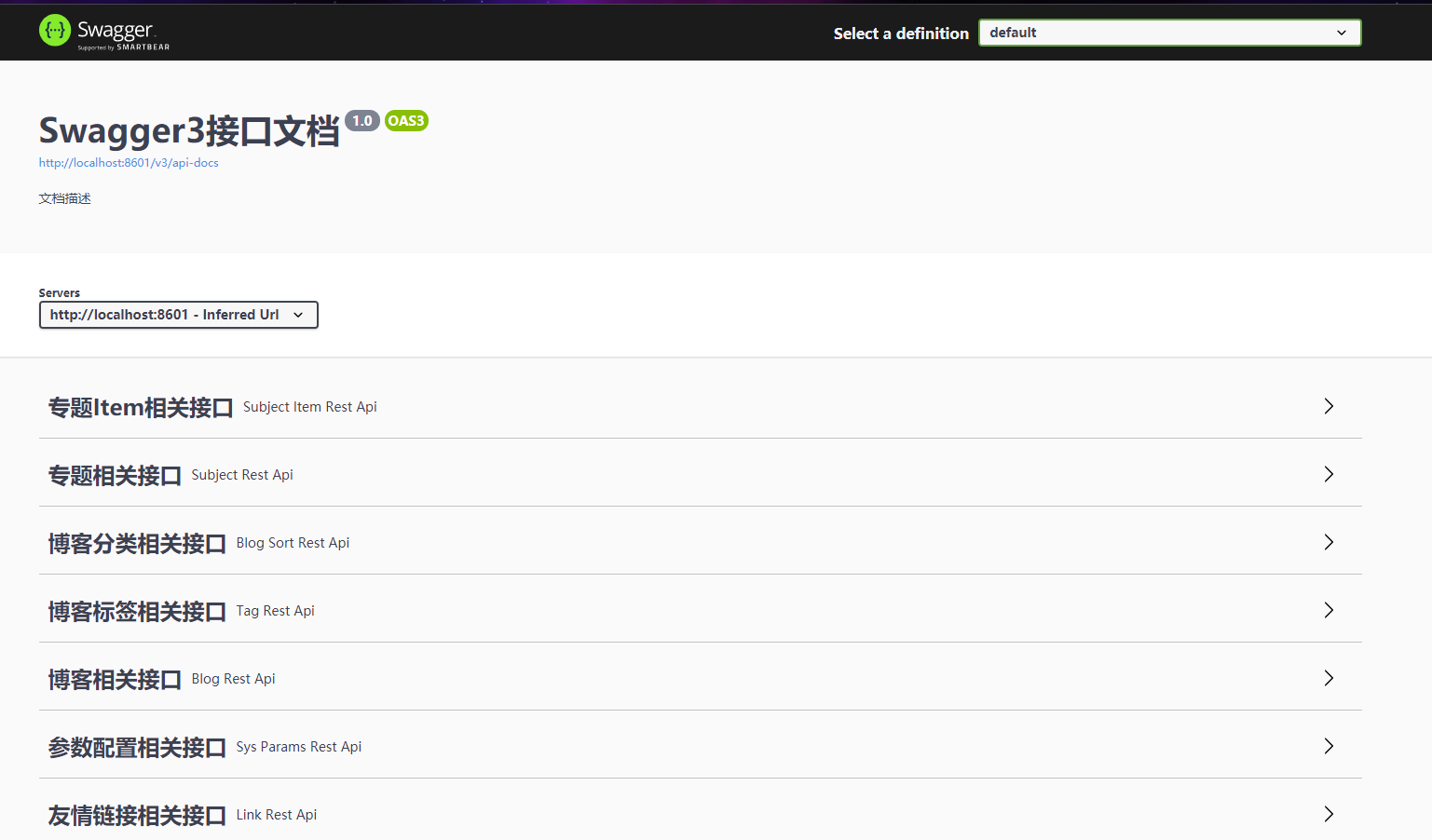
但是我们有些接口还需要授权,因此我们还要配置携带token进行访问,因此我们还需要修改一下配置信息
@Configuration
class Swagger3Config {
@Bean
public Docket createRestApi() {
return new Docket(DocumentationType.SWAGGER_2).
useDefaultResponseMessages(false)
.apiInfo(apiInfo())
.select()
.apis(RequestHandlerSelectors.withMethodAnnotation(ApiOperation.class))
.paths(PathSelectors.regex("^(?!auth).*$"))
.build()
.securitySchemes(securitySchemes())
.securityContexts(securityContexts());
}
private List<SecurityScheme> securitySchemes() {
return Lists.newArrayList(
new ApiKey("Authorization", "Authorization", "header"));
}
List<SecurityReference> defaultAuth() {
AuthorizationScope authorizationScope = new AuthorizationScope("global", "accessEverything");
AuthorizationScope[] authorizationScopes = new AuthorizationScope[1];
authorizationScopes[0] = authorizationScope;
return Lists.newArrayList(
new SecurityReference("Authorization", authorizationScopes));
}
private List<SecurityContext> securityContexts() {
return Lists.newArrayList(
SecurityContext.builder()
.securityReferences(defaultAuth())
.forPaths(PathSelectors.regex("^(?!auth).*$"))
.build()
);
}
private ApiInfo apiInfo() {
return new ApiInfoBuilder()
.title("蘑菇博客Admin接口文档")
.description("简单优雅的restful风格")
.version("1.0")
.build();
}
}
修改完成后,即可进行授权的安全验证了
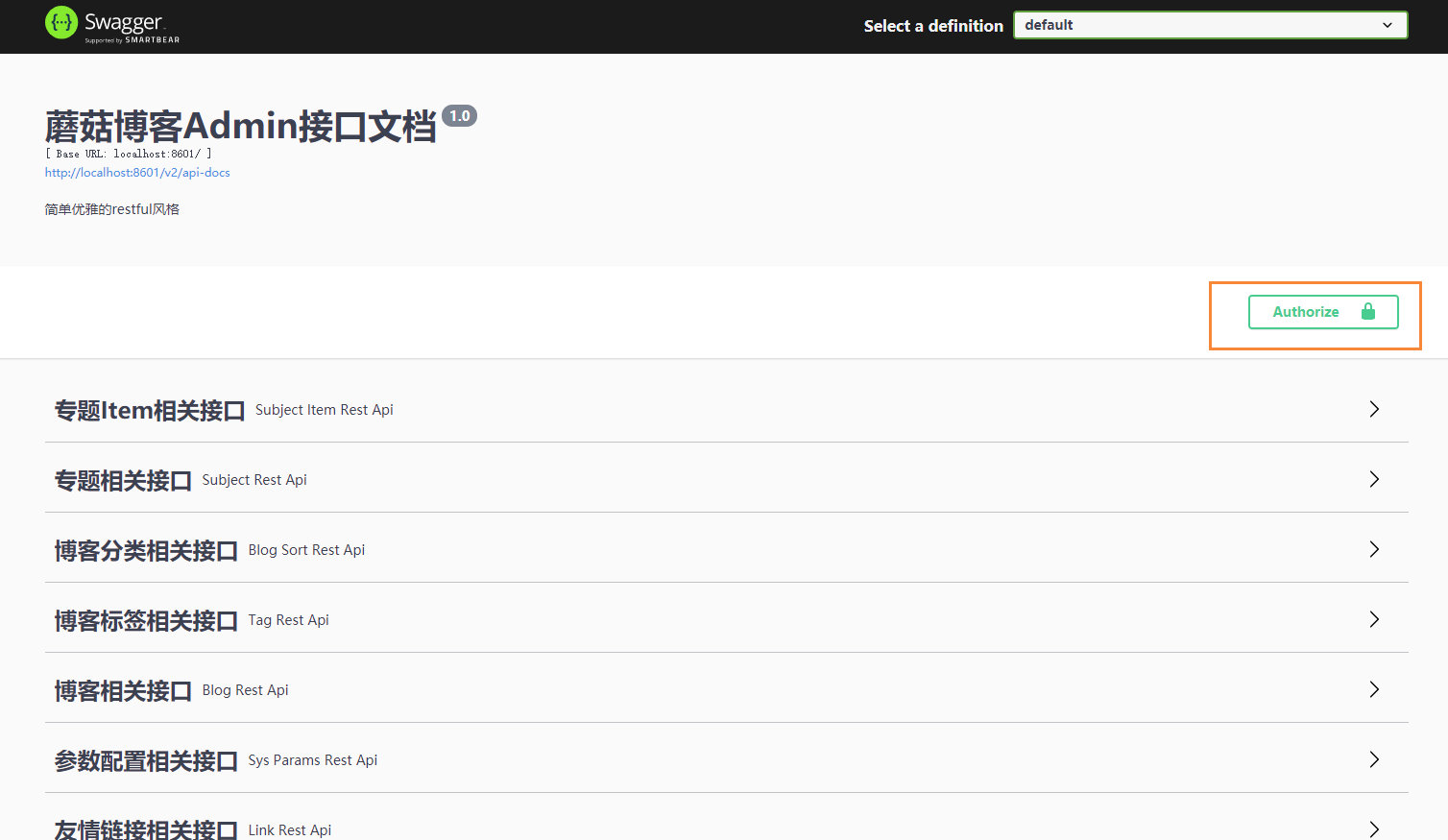
点击按钮,添加对应的token,然后我们在请求接口的时候,就会携带对应的请求头信息了
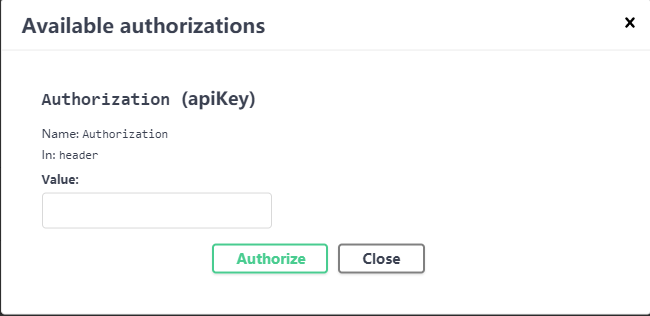
参考
https://blog.csdn.net/qq_15973399/article/details/107436089
你可能感兴趣的文章
0
赞